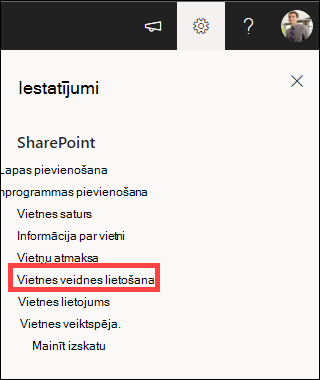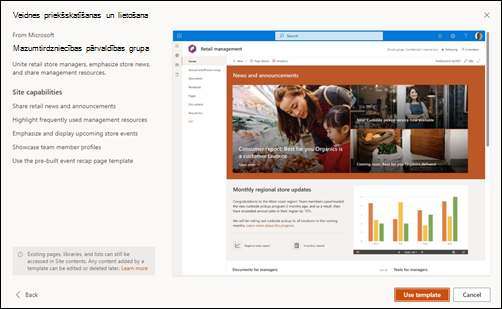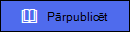SharePoint piedāvā vairākas vietņu veidnes ar iepriekš aizpildītām lapām, lapu veidnēm, ziņu veidnēm un tīmekļa daļām, ko var pielāgot atbilstoši organizācijas vajadzībām.
Šajā rakstā:
Piezīmes.:
-
Lai lietotu SharePoint vietņu veidnes, nepieciešamas vietnes īpašnieka atļaujas vai augstāka līmeņa atļaujas.
-
Iepriekšējās SharePoint versijās vietņu veidnes tika dēvētas par vietnes noformēšanu, bet turpmāk tās dēvē par vietņu veidnēm.
Savas vietnes veidnes pielāgošana
Atlasiet veidni tālākajā sarakstā, lai iegūtu norādījumus par to, kā pielāgot savu vietni, lai to saskaņotu ar biznesa mērķiem un organizācijas zīmolu.
Svarīgi!: Jūsu organizācijas nodrošinātās vietņu veidnes tiks parādītas cilnē No jūsu organizācijas, atlasot veidnes tipu. Pielāgošanas norādījumi atšķirsies atkarībā no vietnes veidnes noformējuma.
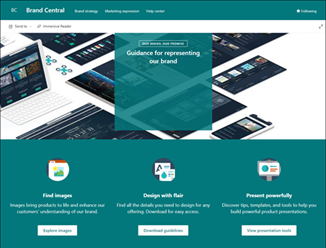
Nodrošiniet centralizētu zīmola līdzekļu un vadlīniju atrašanās vietu.
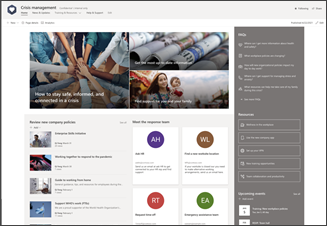
Koplietojiet jaunumus, nodrošiniet atbalstu un savienojiet cilvēkus ar resursiem problēmas novēršanas laikā.
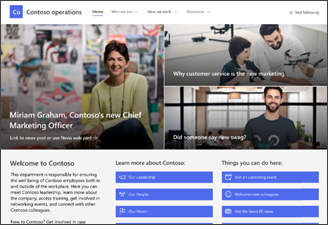
Engage un savienotu skatītājus ar nodaļas jaunumiem, iezīmētu gaidāmos notikumus un nodrošinātu vieglu piekļuvi bieži piekļūtiem failiem.
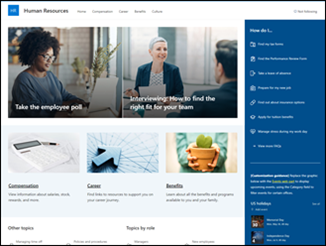
Nodrošiniet darbiniekiem piekļuvi informācijai par priekšrocībām, karjeru, kompensāciju un organizācijas politiku.
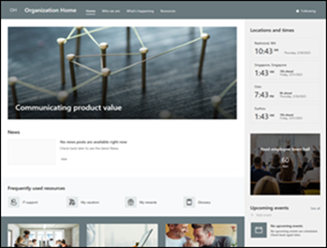
Nodrošiniet organizācijas tiešsaistes sākumlapu ar jaunumiem, resursiem un personalizētu saturu.
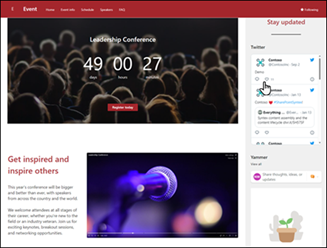
Sniedziet dalībniekiem informāciju par runātāju dalību, sesiju grafiku, reģistrāciju un atbildēm uz bieži uzdotajiem jautājumiem.

Veidojiet organizācijas kultūru, savienojot vadību un grupas dalībniekus, piesaistot sarunu, jaunumus un pasākumus.
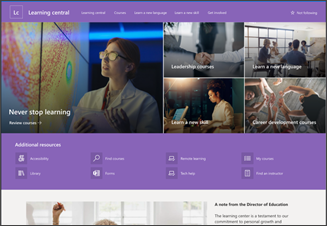
Nodrošiniet iekšējas nolaišanās iespējas jūsu organizācijai, kas kalpo kā viena vieta, kur tiek demonstrēti pasākumi, ziņas un papildu resursi.
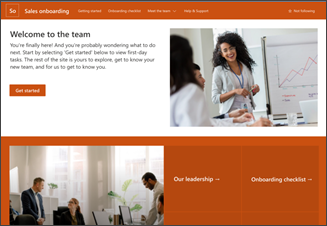
Racionalizējiet un precizējiet jaunu darbinieku uzstāšanu, saistot un vadot jaunus darbiniekus, izmantojot savu tāfeles procesu.
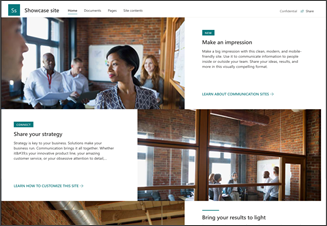
Spotlight a product, event, or team using visual content like images and video.
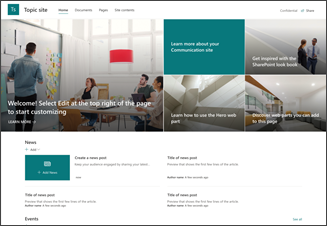
Engage atbalsta skatītājus ar informatīvu saturu, piemēram, ziņām, paziņojumiem un pasākumiem.
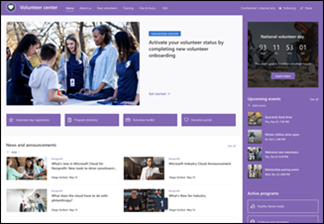
Nodrošiniet centrālo centrmezglu jūsu bezpeļņas organizācijas bezpeļņas organizācijām, lai iesaistīties un piekļūtu svarīgai informācijai un resursiem apmācībai, sagatavošanai, gaidāmajiem pasākumiem un daudz ko citu.
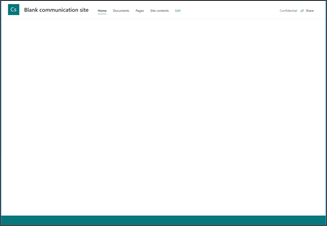
Jaunrade pielāgotu vietni, sākot ar tukšu sākumlapu.
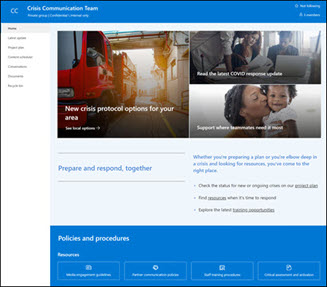
Paziņojuma darba grupa ar sakariem
Centralizējiet resursu saziņu, resursus un paraugpraksi.
Šī veidne ir Microsoft 365 pievienota veidne.
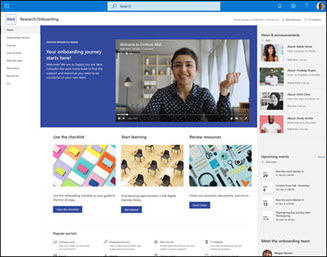
Darbinieku reģistrācijas grupa
Palīdziet jauniem darbiniekiem, izmantojot savas grupas pieņemšanas procesu.
Šī veidne ir Microsoft 365 pievienota veidne.
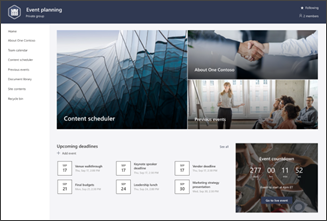
Koordinēt un plānot detalizētu informāciju par pasākumu ar savu grupu. Izmantojiet lietošanai gatavas pasākumu labiekārtošanas un pasākumu statusa ziņu veidnes, lai ātri iegūtu informāciju par savu grupu.
Šī veidne ir Microsoft 365 pievienota veidne.
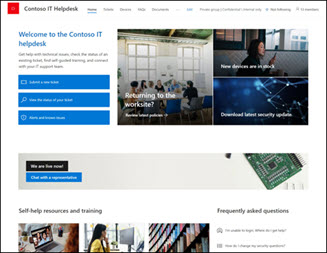
Pārvaldiet tehniskos pieprasījumus, sekojiet ierīcēm un kopīgojiet mācību materiālus.
Šī veidne ir Microsoft 365 pievienota veidne.
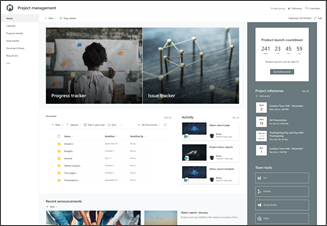
Jaunrade grupas sadarbības vietu, kur varat piekļūt bieži lietotiem rīkiem, kopīgot projekta atjauninājumus, publicēt sapulču piezīmes un augšupielādēt grupas dokumentus.
Šī veidne ir Microsoft 365 pievienota veidne.
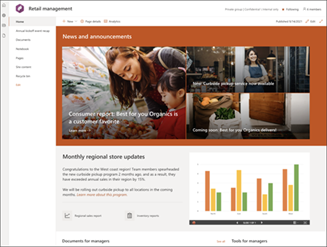
Iteite retail managers, keep them informed, and provide access to popular resources.
Šī veidne ir Microsoft 365 pievienota veidne.
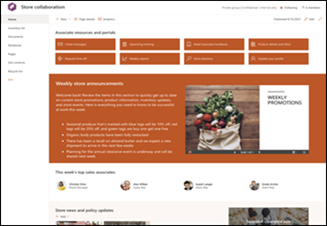
Koordinējiet un sagatavojiet mazumtirdzniecības grupas, kopīgojot jaunumus, resursus un apmācību.
Šī veidne ir Microsoft 365 pievienota veidne.
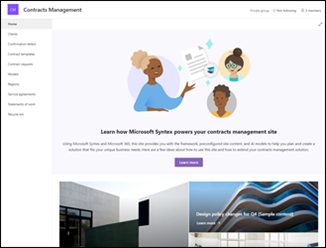
Iepriekš formatēta un iepriekš formatēta veidne pārvaldības grupu līgumiem ar iepriekš izveidotu apmācību, kas palīdzēs izmantot Microsoft Syntex.
Lai skatītu un lietotu šo vietnes veidni, jums ir jābūt licencētam sintex lietotājam.
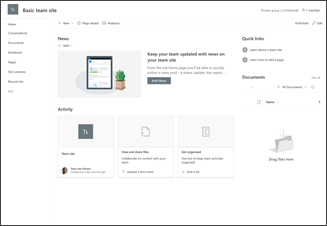
Pārvaldiet projektus, koplietojiet saturu un uzturiet sakarus ar savu grupu.
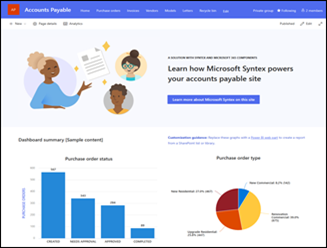
Pārvaldīt, apstrādāt un izsekot pirkšanas pasūtījumus, rēķinus un saistītos failus. Ir iekļauta iepriekš izveidotā apmācība, kas palīdzēs izmantot Microsoft Syntex.
Lai skatītu un lietotu šo vietnes veidni, jums ir jābūt licencētam sintex lietotājam.
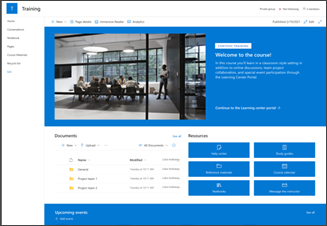
Sagatavojiet mācību kursa dalībniekus un skolēnus konkrētām mācību iespējām, kopīgojot kursa resursus, jaunumus un pasākumus.
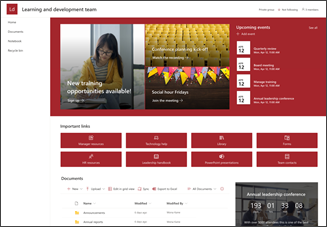
Brainstorm un plānojiet iespējas, lai palīdzētu citiem apgūt un attīstīt.
Jūsu organizācijas izveidotās vietņu veidnes, kas tiek dēvētas arī par trešo pušu veidnēm, ir atrodamas cilnē ar nosaukumu No jūsu organizācijas, atlasot vietnes veidni. Pielāgošanas norādījumi atšķirsies atkarībā no vietnes veidnes noformējuma.
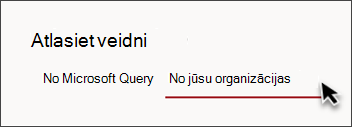
Jaunrade vietņu veidnes, lai sniegtu atkārtoti izmantojamus sarakstus un dizainus un lietotāji varētu ātri izveidot jaunas SharePoint vietnes.
Uzziniet vairāk par to, kā izveidot pielāgotas vietņu veidnes savā organizācijā.
Piezīmes.:
-
Iepriekšējās SharePoint versijās vietņu veidnes tika dēvētas par vietnes noformēšanu, bet turpmāk tās dēvē par vietņu veidnēm.
-
Vietnes noformējumu ieejas punkts tiks aizstāts ar iestatījumu paneļa lietojiet ite veidnes ieejas punktu.
-
Jūsu organizācijas izveidotās vietņu veidnes, kas iestatītas kā noklusējuma veidne, tiks automātiski lietotas, kad vietnes īpašnieks izveido jaunas vietnes, bet tās varēs atjaunināt, atlasot Iestatījumi un pēc tam Lietojot vietnes veidni.
-
Vietņu veidnes var paslēpt vai parādīt, izmantojot PowerShell cmdlet Get-SPOBuiltInSiteTemplateSettings un Set-SPOBuiltInSiteTemplateSettings.
-
Vietņu veidnes, kas izveidotas, izmantojot pielāgotus vietnes skriptus, tiks rādītas vietnes veidņu galerijā atkarībā no lietotāja atlasītās vietnes veida — saziņas vietnē vai grupu vietnē. Drīz lietotājiem būs iespēja skatīt visas pielāgotās vietņu veidnes neatkarīgi no vietnes tipa.
-
Šodien nevarat skatīt veidnes versiju vēsturi, bet tā tiks iekļauta turpmākajos atjauninājumos.
Vietnes veidnes vēstures skatīšana
Vietņu īpašnieki varēs piekļūt visu vietnei iepriekš lietoto vietņu veidņu vēsturei, parādīt visas vietnes skripta darbības un skatīt, vai šīs darbības radušās kļūdas.
-
Pēc piekļuves saziņas vai grupas vietnei naviģējiet uz Iestatījumi un atlasiet Vietnes informācija.
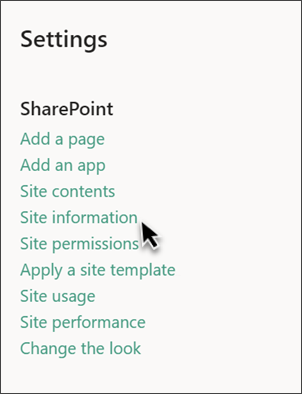
-
Panelī Informācija par vietni atlasiet Skatīt veidnes vēsturi.
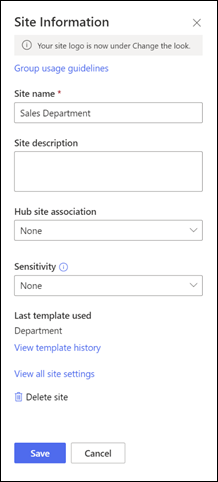
-
Veidņu vēsturē tiks parādītas visas vietnes veidnes, kas iepriekš tika lietotas jūsu vietnei, sākot ar jaunāko veidni.
-
Atlasiet vēstures ierakstu, lai parādītu papildinformāciju par vietnes skripta darbībām un kļūdām.
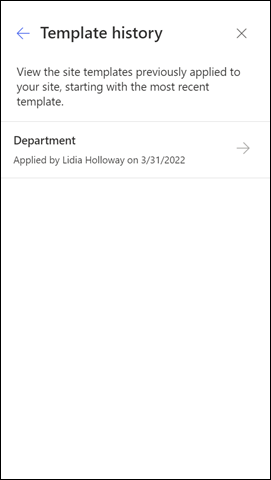
Bieži uzdotie jautājumi par vietnes veidni
J. Kāpēc cilnē No jūsu organizācijas netiek redzama pielāgotas vietnes veidne?
A: Pielāgotas veidnes (vai trešo pušu veidnes), kuras ir veikusi jūsu organizācija, izmantojot vietņu skriptus, tiks rādītas vietnes veidņu galerijā atkarībā no tā, ar kāda veida vietni lietotājs ir izvēlējies sākt darbu — saziņas vietnē vai grupas vietnē. Tāpēc, visticamāk, visas pielāgotās vietnes veidnes netiks vienlaikus rādītas vietņu veidņu galerijā. Drīz lietotāji varēs izvēlēties skatīt visas pielāgotās vietņu veidnes cilnē No jūsu organizācijas neatkarīgi no izvēlētās vietnes veida.
J: Kas notiek, ja lietoju veidni vietnei, kas ir saistīta ar centrmezgla vietni?
A: Ja jūsu vietne ir saistīta ar centrmezglu, vietne pārmantos dizainu no centrmezgla. Ja lietosit veidni, tas automātiski izmantos veidnes dizainu, bet drīz pēc atkārtotas publicēšanas tiks atjaunināts uz centrmezgla dizainu.
J: Kā vietnes veidnes dizainu atjaunināt uz dizainu, ko nav definējusi mana organizācija?
A: Lai varētu lietot dizainus, kas nav piemēroti jūsu organizācijas pielāgotajiem vai iepriekš definētajiem dizainiem, varat mainīt savas vietnes izskatu iestatījumu rūtī, lai manuāli atjauninātu dizainu.
J: Kā ātri izveidot vietni, ja nevēlos izmantot veidni?
A: Ir vairāki resursi, kas ļauj iedvesmot nākamo SharePoint vietni, piemēram, SharePoint grāmatu un vadītos norādījumus.
J: Kā var iegūt papildinformāciju par to, kā pielāgot manas organizācijas izveidotās vietņu veidnes?
A: Jūsu organizācijas nodrošinātās vietņu veidnes tiks parādītas cilnē No jūsu organizācijas, atlasot veidnes tipu. Pielāgošanas norādījumi atšķirsies atkarībā no vietnes veidnes noformējuma. Zemāk pārskatiet pielāgošanas resursus, lai uzzinātu vairāk par vietnes personalizēšanas opcijām.
J: Kā izveidot pielāgotas vietņu veidnes manai organizācijai?
A: Varat izveidot vietņu veidnes, lai sniegtu atkārtoti izmantojamus sarakstus, dizainus, izkārtojumus, lapas vai pielāgotas darbības un lietotāji varētu ātri izveidot jaunas SharePoint vietnes ar nepieciešamaajiem līdzekļiem. Uzziniet vairāk par to, kā izveidot pielāgotas vietņu veidnes savā organizācijā.
J: Kā var atsaukt tikko lietoto veidni?
A: Nav automātiskas metodes, kā atsaukt vietnes veidnes lietojumprogrammu. Tomēr nav nekā, ko veidnei nav iespējams manuāli lietot vai izdzēst. Piemēram, var izdzēst lapas un navigācijas elementus, kā arī atjaunināt dizainus.
J: Kā vietnē var izmantot vietnes veidni?
A: Microsoft nodrošinātās vietņu veidnes var lietot apakšvietnēm. Ja apakšvietnei lietojat pielāgotu vietnes veidni, ir jānorāda vietnes tips, kas atļauts, izveidojot apakšvietnes SharePoint administrēšanas centrā. Uzziniet vairāk par SharePoint vietnes noformējumu un vietnes skriptu izveidi.
J: Kas noticis ar vietnes noformējumi iestatījumu panelī?
A: Iepriekšējās SharePoint versijās vietņu veidnes tika dēvētas par vietnes noformēšanu, bet turpmāk tās dēvē par vietņu veidnēm. Vietnes noformējumu ieejas punkts ir aizstāts ar iestatījumu paneļa lietojiet ite veidnes ieejas punktu.
J: Kas vietnes izveides laikā noticis ar vietnes noformējuma nolaižamo izvēlni?
A:Vietnes izveides procesa nolaižamā izvēlne vairs nav pieejama. Varat izvēlēties lietot veidni uzreiz pēc vietnes izveides vai nu logā, kurā tiek piedāvāts lietot veidni, vai sadaļā Vietnes iestatījumi > Lietot vietnes veidni. Tagad vietņu veidnēm, kas ir redzamas vietņu veidņu galerijā, Get-SPOBuiltInDesignPackageVisibility netiks precīzi attēlota vietnes noformējuma redzamība.
Papildu vietnes pielāgošanas resursi
SharePoint vietnes pielāgošana
SharePoint vietnes navigācijas pielāgošana
Navigācijas, jaunumu un failu mērķauditoriju atlasīšana konkrētām auditorijām